Linux图形化界面下使用命令进行截图的方法
发布日期:2022-02-04 14:51 | 文章来源:源码中国
以前在LINUX里面截图都是直接按print screen键或者 alt + print screen。
但是print screen是整个屏幕, alt + print screen是当前窗口。
想要截屏幕中的一块区域用什么来?
答案是import命令, 输入:
$ import ddd.jpg
然后鼠标就会变成"+",就象QQ的截图工具一样,一拖就OK,方便的很。
登录界面截图
在日常使用中,我们的截图操作都是在登录系统之后进行的,比如捕获一个窗口,捕获指定区域,或者捕获整个网页。要给登录界面截图,那是在登录之前就要做的操作,就有点复杂了。
在 root 权限下面用这些命令捕获登录界面的截图:
chvt 8
sleep 5
DISPLAY=:0.0 XAUTHORITY=/var/lib/mdm/:0.Xauth xwd -root > /tmp/shot.xwd
convert /tmp/shot.xwd /tmp/ss.png
这些命令最关键的地方,是第三行的 XAUTHORITY=/var/lib/mdm/。不同的发行版,默认会使用不同的登录管理器,比如 Ubuntu 用的是 lightdm,Kubuntu 用的是 kdm,Linux Mint 用的是 mdm,以 Gnome 为桌面环境的发行版用的是 gdm。
不同的登录管理器,对应的 XAUTHORITY 也就不一样。所以网上找到的资料中,有的是XAUTHORITY=/var/run/lightdm/root/,有的是 XAUTHORITY=/var/lib/gdm/。那么问题来了,我们该如何确定当前的系统用的到底是哪个登录管理器?
当然不能拍脑袋,要有理有据。一开始的时候我习惯性的以为我在用的 dm 是 kdm,结果就掉到坑里了。
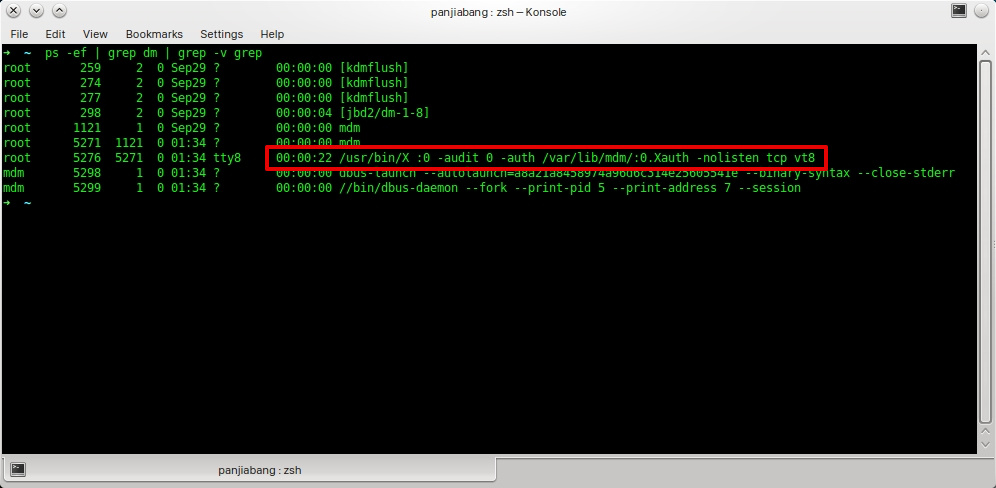
其实很简单,只需要把名字中包含 dm 的进程捞出来看一眼,就能确定命令该怎么写了。
但是print screen是整个屏幕, alt + print screen是当前窗口。
想要截屏幕中的一块区域用什么来?
答案是import命令, 输入:
复制代码
代码如下:$ import ddd.jpg
然后鼠标就会变成"+",就象QQ的截图工具一样,一拖就OK,方便的很。
登录界面截图
在日常使用中,我们的截图操作都是在登录系统之后进行的,比如捕获一个窗口,捕获指定区域,或者捕获整个网页。要给登录界面截图,那是在登录之前就要做的操作,就有点复杂了。
在 root 权限下面用这些命令捕获登录界面的截图:
复制代码
代码如下:chvt 8
sleep 5
DISPLAY=:0.0 XAUTHORITY=/var/lib/mdm/:0.Xauth xwd -root > /tmp/shot.xwd
convert /tmp/shot.xwd /tmp/ss.png
这些命令最关键的地方,是第三行的 XAUTHORITY=/var/lib/mdm/。不同的发行版,默认会使用不同的登录管理器,比如 Ubuntu 用的是 lightdm,Kubuntu 用的是 kdm,Linux Mint 用的是 mdm,以 Gnome 为桌面环境的发行版用的是 gdm。
不同的登录管理器,对应的 XAUTHORITY 也就不一样。所以网上找到的资料中,有的是XAUTHORITY=/var/run/lightdm/root/,有的是 XAUTHORITY=/var/lib/gdm/。那么问题来了,我们该如何确定当前的系统用的到底是哪个登录管理器?
当然不能拍脑袋,要有理有据。一开始的时候我习惯性的以为我在用的 dm 是 kdm,结果就掉到坑里了。
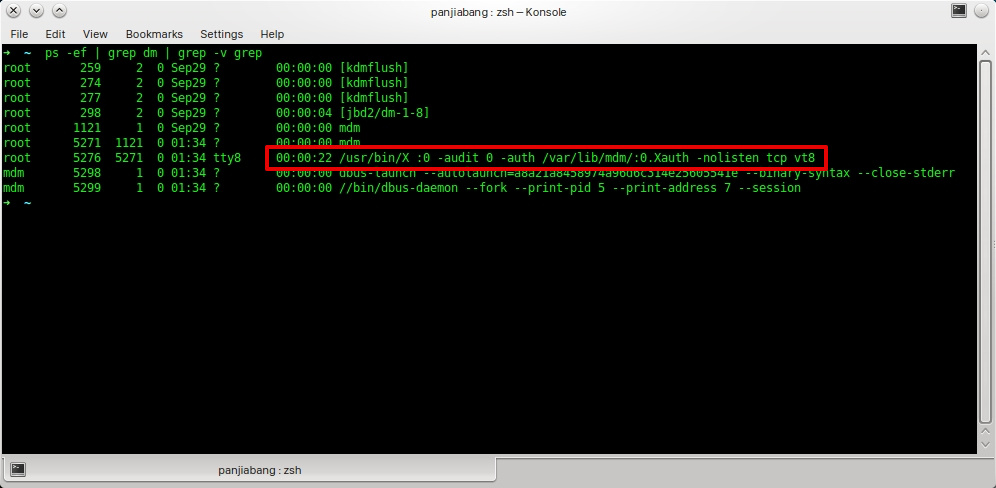
其实很简单,只需要把名字中包含 dm 的进程捞出来看一眼,就能确定命令该怎么写了。
版权声明:本站文章来源标注为YINGSOO的内容版权均为本站所有,欢迎引用、转载,请保持原文完整并注明来源及原文链接。禁止复制或仿造本网站,禁止在非www.yingsoo.com所属的服务器上建立镜像,否则将依法追究法律责任。本站部分内容来源于网友推荐、互联网收集整理而来,仅供学习参考,不代表本站立场,如有内容涉嫌侵权,请联系alex-e#qq.com处理。
相关文章
 关注官方微信
关注官方微信